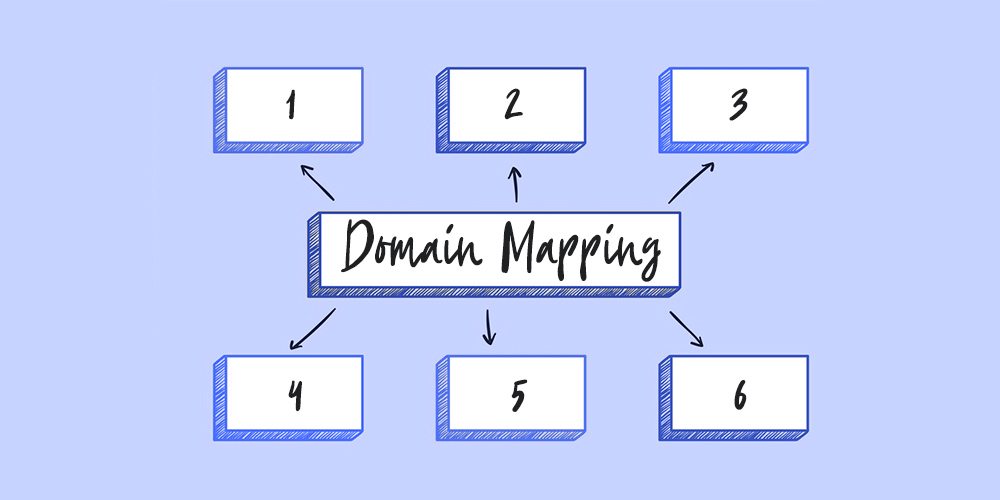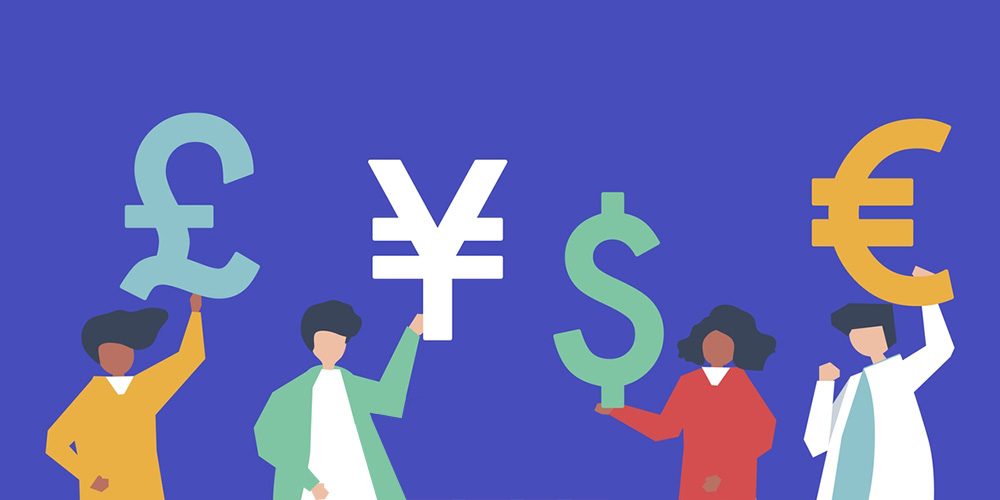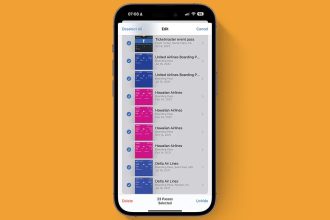¿Está intentando apuntar varios dominios a una sola instalación de WordPress? ¿Quiere mostrar contenido único para cada dominio y tenerlo todo fácilmente administrado en un solo sitio?
¡El mapeo de dominios es la solución!
Muchas personas que buscan una solución como esta a menudo no saben cómo llamarla, así que aquí hay algunas de las formas más comunes que he escuchado de personas que hacen referencia al mapeo de dominios:
- Varios dominios en un sitio de WordPress
- Administrar dos dominios en un sitio de WordPress
- Señalar varios dominios a un solo sitio de WordPress
- Mostrar contenido para un dominio diferente en el mismo sitio de WordPress
Como quiera que decidas llamarlo o cómo quieras usarlo, ¡no está mal! El mapeo de dominios se puede utilizar de muchas formas únicas que pueden lograr todos los objetivos anteriores.
En este artículo, compartiré las mejores formas de mapear múltiples dominios en WordPress y cómo puede potenciar su sitio de WordPress en función de sus necesidades únicas.
¿Qué es el mapeo de dominios?
El mapeo de dominios es el proceso de dirigir el tráfico para múltiples dominios dentro de una instalación de WordPress.
¿Por qué necesitaría varios dominios en mi sitio web de WordPress?
Hay muchas razones por las que es posible que desee administrar varios dominios en un solo sitio web de WordPress. Aquí hay algunos casos de uso para darle una idea de por qué esto podría ser útil. El mapeo de dominios es ideal para:
- Creación de una página de destino personalizada con su propio dominio para dirigirse a una audiencia específica para un producto / servicio.
- Crear páginas en su sitio con un dominio diferente para cada idioma o país, sin utilizar un complemento de traducción.
- Productos SaaS o WaaS que brindan a los usuarios la opción de traer sus propios dominios o proporcionar URL personalizadas.
- Redes multisitio que utilizan las capacidades multisitio de WordPress.
Esta no es una lista completa de lo que puede hacer con el mapeo de dominios, por lo que puede encontrar otros casos de uso creativos y formas de aprovecharlo.
¿Cómo funciona el mapeo de dominios?
Supongamos que tiene dos dominios. Puede apuntar ambos dominios al mismo sitio web de WordPress y, al asignar los dominios, puede administrar el contenido de cada dominio desde la instalación de WordPress.
Cada dominio se puede usar para mostrar una publicación específica, una página, un tipo de publicación personalizada o un «subsitio» completamente diferente (en el caso de redes multisitio).
Efectivamente, esto organiza su sitio en «secciones» basadas en cada dominio.
Este gráfico ofrece un buen ejemplo de una estructura de mapeo de dominios con 3 dominios que apuntan a un solo sitio de WordPress:
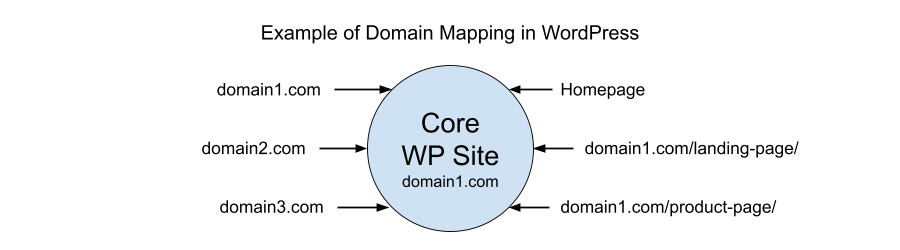
En este caso, dominio2 y dominio3 serían los dominios mapeados. El sitio de WordPress mostraría contenido de la página de destino correspondiente y la página de producto asignada a cada dominio.
Esto es un poco diferente de una red multisitio, que es más compleja y podría estar estructurada así:
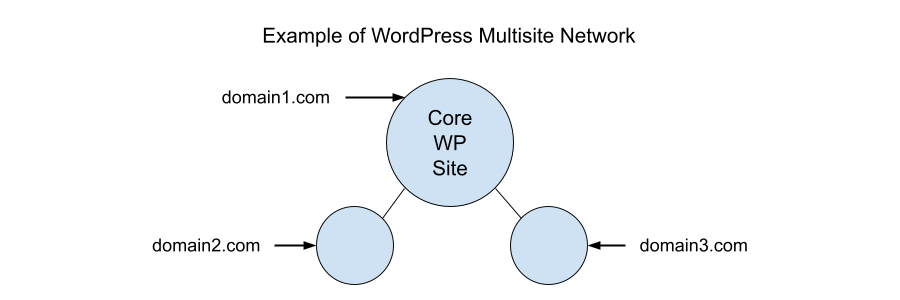
La clave aquí es que, ya sea en el caso de la asignación de dominio o una red de varios sitios, la barra de URL mostrará dominio2.com y dominio3.com o cada página designada o «subsitio», por lo que el usuario visitará un dominio diferente, pero la misma instalación principal de WordPress.
Es importante tener en cuenta que el mapeo de dominios no es algo que funcione de inmediato con WordPress. De forma predeterminada, cada instalación de WordPress está configurada para un dominio y debe configurarse correctamente para manejar varios dominios apuntados a él.
Requisitos previos para la asignación de dominios
Hay algunas cosas que necesita y un poco de información que debe saber antes de comenzar a asignar dominios a su sitio web de WordPress.
Comprar sus dominios o configurar subdominios
Deberá comprar sus dominios principal y secundario, o crear un subdominio de su dominio principal.
Un subdominio es un prefijo de su dominio principal, como «support.your-domain.com».
El mapeo de dominios se puede utilizar con dominios y subdominios primarios, según cuál de las soluciones decida utilizar a continuación.
Configuración del servidor de nombres + registros DNS
Es vital configurar correctamente el servidor de nombres y los registros DNS para todos los dominios o subdominios que está mapeando.
Si tiene problemas con esto, le sugiero que eche un vistazo a este video para ayudarlo:
Configurando su servidor
Su servidor deberá estar configurado para manejar los alias de dominio en el caso de un dominio secundario o subdominios.
Si está utilizando cPanel, una interfaz de administración de servidor común proporcionada por muchas empresas de alojamiento, puede utilizar estas aplicaciones para configurar los dominios muy fácilmente:
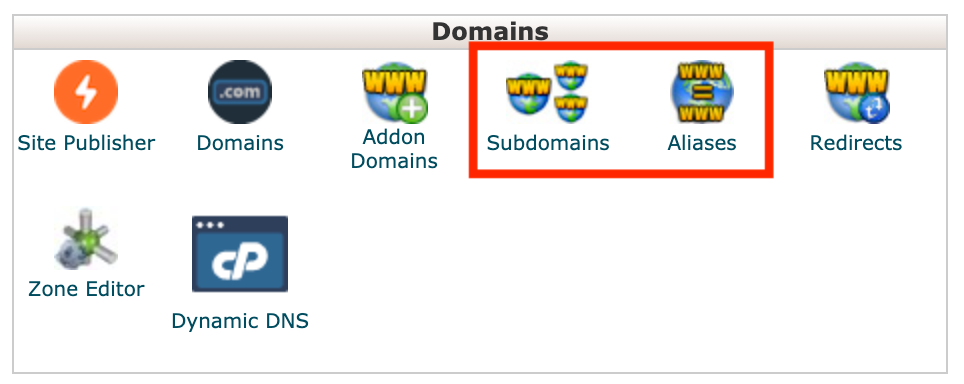
Configuración de su sitio web de WordPress
El último paso es configurar su sitio web de WordPress para manejar adecuadamente los dominios que se le asignan. Aquí es donde es posible que deba configurar su configuración principal de WordPress o instalar un complemento útil para facilitar las cosas.
Repasemos algunas de las opciones disponibles.
Métodos para el mapeo de dominios en WordPress
Históricamente, el mapeo de dominios en WordPress estuvo dominado por la necesidad de una red multisitio, que es un método para crear una red de sitios que tienen sus propios administradores y usuarios separados entre sí y del sitio principal en la red.
Así es como se construye WordPress.com, y muchos otros proyectos que te permiten crear un blog usando un subdominio de su red.
Ahora hay otros métodos disponibles que hacen que el mapeo de dominios a su sitio de WordPress sea mucho más fácil y menos complejo que una red multisitio, o incluso que codifique su solución de manera personalizada.
Opción 1: Red de sitios múltiples de WordPress
❌ Complejo de configurar
❌ Difícil de manejar
Si está interesado en crear una red multisitio de WordPress, puede seguir estos pasos de WordPress.org.
El proceso implica configurar su sitio web de WordPress para manejar múltiples dominios usando subdominios o subdirectorios para cada sitio en su red.
Una vez que haya finalizado el complejo proceso de configuración, podrá cambiar fácilmente entre sitios en la red en la parte superior izquierda de su Panel de control, como se muestra en la Configuración de administrador de red.
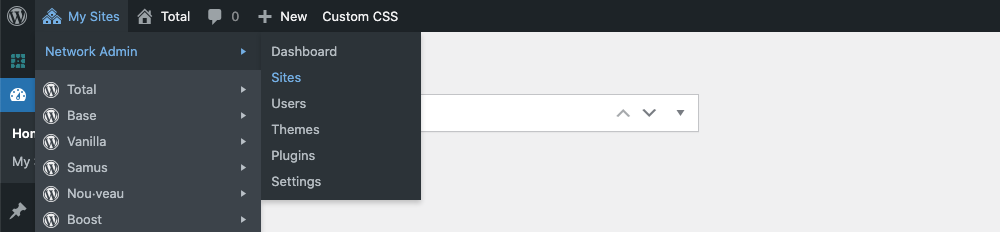
Las redes multisitio le darán efectivamente varios sitios web de WordPress que utilizan diferentes dominios o subdominios, y le permitirán administrarlos por separado de alguna manera.
La complejidad surge cuando se trata de complementos y temas, los límites de las licencias de complementos para múltiples sitios web de WordPress y otras limitaciones que presentan las redes de múltiples sitios.
Por ejemplo, es posible que no desee crear un subsitio completamente separado para administrar dos dominios en su sitio. Esto significa que tendría que cambiar constantemente entre ellos para administrar los dominios y el contenido en ellos, lo que puede ser un problema si tiene mucho contenido.
Además, si está utilizando complementos premium que le brindan funciones para su sitio, a menudo no podrá usar esas funciones en su red multisitio, ya que la mayoría de los complementos requieren una licencia única para cada sitio.
Para los complementos y temas que funcionan en su red, podrá personalizar la configuración para ellos individualmente solo si están configurados correctamente para redes multisitio; de lo contrario, cambiar la configuración de un complemento en un sitio podría afectar a toda la red.
Opción 2: Complementos de WordPress
✅ Fácil de configurar
✅ Fácil de administrar
Sistema de mapeo de dominios
Usando un complemento como Sistema de mapeo de dominios, puede administrar fácilmente dominios asignados a su sitio de WordPress y señalarlos a publicaciones, páginas, productos u otros tipos de publicaciones personalizadas de cualquier tipo.
El mapeo de dominios le permite administrar muchos dominios en un solo sitio de WordPress sin tener que cambiar entre «sitios en su red».
Paso 1: seleccione los tipos de publicaciones disponibles para mapear dominios
Después de configurar correctamente sus registros DNS y su servidor, todo lo que necesita hacer es instalar el complemento y activar los tipos de publicación a los que desea asignar dominios:
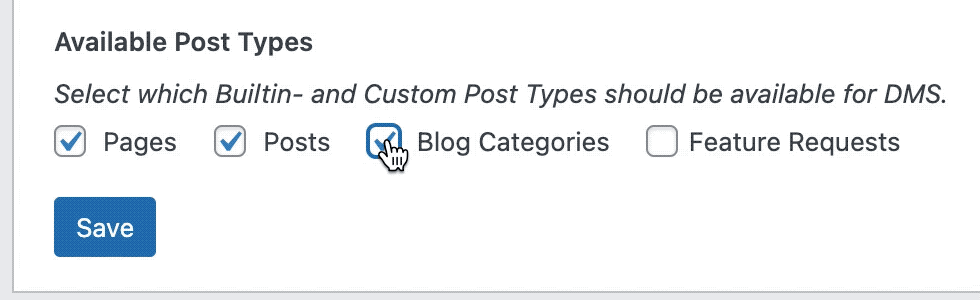
Paso 2: ingrese el dominio que desea asignar
Ingrese el dominio que desea asignar en el campo y seleccione la publicación, la página, el producto o el tipo de publicación personalizada que desea que aparezca para ese dominio.
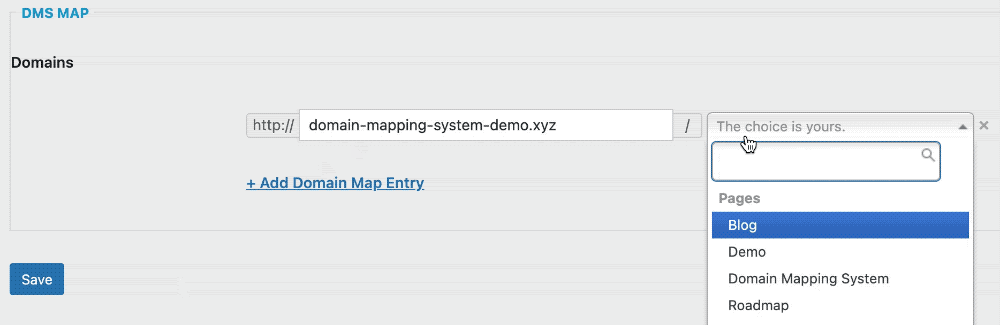
Luego, abra el dominio mapeado en su navegador web y debería ver la barra de URL que muestra su dominio mapeado, pero el contenido del tipo de publicación designado aparecerá en la página.
El plugin documentación tiene algunos otros consejos de expertos y elementos que debe tener en cuenta durante el proceso de configuración.
Pasemos a la última opción disponible para mapear dominios a su sitio web de WordPress.
Opción 3: Codificación personalizada de su propia solución de mapeo de dominio
❌ Complejo de configurar
❌ Difícil de manejar
¡La mejor parte de WordPress es que es totalmente personalizable! Puede personalizar su solución de mapeo de dominio como desee, si tiene las habilidades para personalizar el código por su cuenta.
Al igual que el multisitio requiere algunas personalizaciones sofisticadas para WordPress, deberá seguir algunos pasos clave para que funcione correctamente.
Sin embargo, cada entorno y configuración de servidor es diferente, por lo que, si bien no podemos prever la amplia variedad de soluciones de mapeo de dominios que podría necesitar crear o personalizar, esto es lo que debe tener en cuenta:
- NGINX o Apache requieren personalización del lado del servidor para cada dominio o subdominio que esté configurando.
- NGINX o Apache pueden comunicarse con su sitio web de WordPress a través de la API REST de WordPress, según el enfoque que desee adoptar, para establecer el mapeo de dominio adecuado para cada tipo de publicación en su sitio.
- Es probable que deba realizar personalizaciones en los archivos de plantilla de página .htaccess, wp-config.php y de su instalación de WordPress.
- La indexación del mapa del sitio no se automatizará con Yoast SEO para ningún dominio adicional que desee asignar (como otros complementos y soporte para múltiples sitios).
A dónde ir desde aquí
Mapear dominios en WordPress no siempre es fácil, pero es de esperar que las herramientas anteriores puedan ayudarlo a comenzar. Ya sea que elija utilizar el enfoque más avanzado de una red multisitio o un enfoque simplificado con un complemento de WordPress, tiene muchas opciones útiles disponibles para comenzar; es solo una cuestión de encontrar la opción adecuada para sus necesidades y considerar cuánto tiempo tomará configurarlo.
Si usted es un desarrollador o tiene un desarrollador en su equipo, siempre puede ir por la ruta más avanzada de codificar su propia solución, pero la mayoría de los casos de uso únicos ya tienen soluciones disponibles y las opciones existentes a menudo son satisfactorias en el espacio de WordPress. No dude en ponerse en contacto con preguntas o comentarios a continuación, ¡y gracias por leer!